 | Biologie | Chimie | Didactica | Fizica | Geografie | Informatica |
| Istorie | Literatura | Matematica | Psihologie |

Pe parcursul acestui modul veti invata:
- copierea, decuparea si lipirea in cadrul unei prezentari
- reordonarea slide-urilor intr-o prezentare
- stergerea unui obiect selectat, a unui slide
Copierea (Copy) in cadrul unei prezentari se face prin selectarea a ceva ce exista, care poate fi un slide, text, imagine etc si copierea acestuia intr-o alta locatie. Astfel pentru copierea unui text din cadrul unui slide intr-un alt slide se procedeaza astfel:
se selecteaza textul dorit
se apasa un click dreapta si se alege optiunea Copy
se alege optiunea Copy din meniul Edit.
Decuparea (Cut) in cadrul unei prezentari se face prin selectarea a ceva ce exista , care poate fi un slide, text, imagine etc si mutarea acestuia intr-o alta locatie. Astfel pentru decuparea unui text din cadrul unui slide pentru a fi mutat intr-un alt slide se urmeaza pasii:
se selecteaza textul dorit
se apasa un click dreapta si se alege optiunea Cut
se alege optiunea Cut din meniul Edit
Lipirea (Paste) in cadrul unei prezentari se face prin alipirea a ceva ce exista in cadrul unei prezentari cu conditia sa existe o operatie de copiere sau decupare facuta inainte.
Astfel pentru copierea unui text din cadrul unui slide intr-un alt slide se face in felul urmator dupa ce initial s-a selectat textul care urmeaza a fi copiat sau mutat:
se apasa un click dreapta si se alege optiunea Copy sau Cut
se pozitioneaza mouse-ul in locul unde se doreste a fi copiat sau mutat textul si se apasa click dreapta de unde se alege optiunea Paste
se alege optiunea Paste din meniul Edit.
Cele trei operatii de Copy, Cut si Paste folosite de aplicatia PowerPoint au aceleasi functionalitati ca in restul pachetului Microsoft Office. Cele trei operatii se aplica si la obiecte, imagini, slide-uri etc.
Exercitiul 5
Se pot copia imagini dintr-un slide in altul?
1. Da
2. Nu
Exercitiul 6
In cazul in care intr-o prezentare aveti doua imagini identice prin decuparea unei imagini se decupeaza automat si a doua imagine?
1. Da
2. Nu
Rezolvarile exercitiilor le gasiti la finalul acestui capitol!
Pentru stergerea unui obiect din cadrul unei prezentari se procedeaza astfel:
se selecteaza obiectul care urmeaza a fi sters, se apasa tasta Delete sau tasta Backspace
se selecteaza obiectul care urmeaza a fi sters, se alege optiunea Clear din meniul Edit.
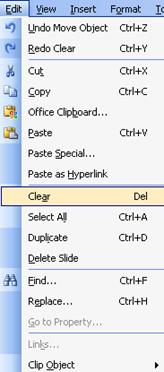
Figura Meniul Clear
Se pot sterge mai multe obiecte odata prin selectarea acestora prin apasarea tastei CTRL + click pe obiectele dorite a fi sterse dupa care se apasa tasta DELETE.
Un obiect poate fi un slide, un text box, un text etc.
Sarcina de lucru
Copiati un slide din cadrul unei prezentari, faceti modificari in cadrul acestuia dupa care stergeti slide-ul.
Intr-o prezentare la un moment dat exista necesitatea reordonarii slide-urilor. Reordonarea se poate face fie prin intermediul decuparii unui slide si lipirea acestuia dupa slide-ul dorit, astfel:
se selecteaza slide-ul care urmeaza a fi mutat
se apasa un click dreapta si se alege optiunea Cut
se selecteaza slide-ul dupa care urmeaza sa apara
se apasa un click dreapta si se alege optiunea Paste.
O modalitate de reordonare mai simpla care ne da posibilitatea de privire in ansamblu a prezentarii o reprezinta meniul View din care alegem optiunea Slide Sorter.

Figura Afisarea Slide Sorter
Aceasta optiune permite reordonarea slide-urilor prin tehnica drag&drop care presupune selectarea slide-ului dorit a fi mutat (se tine apasat cu mouse-ul ) si se trage in locul in care doriti a fi afisat.
Exercitiul 7
In cazul in care s-a efectuat o reordonare a slide-urilor din cadrul unei prezentari se mai poate efectua o noua reordonare a slide-urilor?
Da
Nu
Rezolvarile exercitiilor le gasiti la finalul acestui capitol!
La crearea unei prezentari in aplicatia PowerPoint, din diferite motive exista necesitatea de eliminare a unor slide-uri. Pentru stergerea unor slide-urile se procedeaza astfel:
se selecteaza slide-ul care urmeaza a fi sters
se apasa un click dreapta si se selecteaza optiunea Delete slide
sau din meniu se alege Edit dupa care se selecteaza optiunea Delete slide.
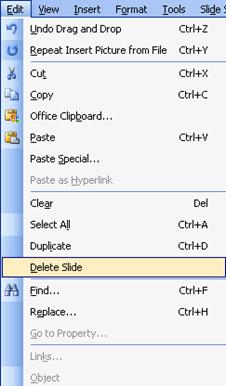
Figura Stergerea slide-ului
Exercitiul 8
Care este modalitatea de stergere a doua obiecte din cadrul unei prezentari?
Rezolvarile exercitiilor le gasiti la finalul acestui capitol!
Concluzii
Dupa parcurgerea modulului stiti cum se lucreaza cu comenzile de baza copy, cut si paste precum si modalitatea de reordonare si stergere a unor slide-uri.
In continuare o sa invatati cum se poate modifica design-ul unui sablon, cum se poate stabilii formatul unui text si modalitatea de stabilire a stilului unei casete.
Copyright © 2024 - Toate drepturile rezervate